Si të shkruani shënime në OneNote 2013 në Android

Mësoni si të shkruani shënime në OneNote 2013 në Android me krijimin, hapjen dhe regjistrimin e shënimeve. Aplikoni strategji efektive për menaxhimin e shënimeve tuaja.
Komanda Go To e Word 2016 ju lejon të dërgoni treguesin e futjes në një faqe ose rresht të caktuar ose në vendndodhjen e një numri artikujsh interesantë që Word mund të grumbullojë në dokumentin tuaj. Komanda Go To është teleportuesi juaj i përpunimit të fjalëve kudo.
Për të përdorur komandën Shko te, ndiqni këto hapa:
Klikoni skedën Home.
Në grupin Editing, zgjidhni komandën Shko te.
Kutia e dialogut Find and Replace shfaqet me skedën Shko te përpara, siç tregohet këtu.
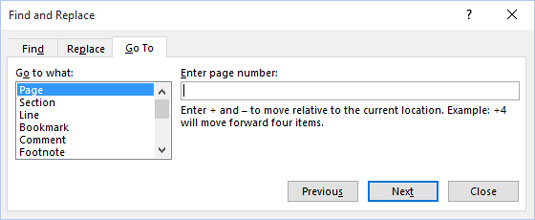
T'i thuash Word-it të shkojë tek ti-e di-ku.
Dhe tani shkurtore: Shtypni Ctrl+G për të thirrur shpejt skedën Shko te kutia e dialogut Gjeni dhe Zëvendësoni.
Për të lëvizur treguesin e futjes në një vend të caktuar, zgjidhni atë nga lista Shko te Çfarë. Për shembull, zgjidhni Faqe për të vizituar një faqe specifike. Shkruani numrin e faqes në kutinë Enter Page Number dhe më pas klikoni butonin Shko te për të shkuar në atë faqe në dokumentin tuaj.
Kutia Enter Page Number gjithashtu pranon faqet përkatëse si hyrje. Për shembull, për të shkuar tre faqe përpara, shkruani + 3 . Për të shkuar 12 faqe prapa, shkruani – 12 në kuti.
Artikulli i fundit që keni zgjedhur nga lista Shko te Çfarë ndikon në sjelljen e shkurtoreve të tastierës Ctrl+PgUp dhe Ctrl+PgDn. Për shembull, nëse zgjidhni Faqe dhe klikoni butonin Shko te, shkurtoret e tastierës Ctrl+PgUp dhe Ctrl+PgDn lundrojnë nëpër dokumentin tuaj një faqe në të njëjtën kohë.
Mësoni si të shkruani shënime në OneNote 2013 në Android me krijimin, hapjen dhe regjistrimin e shënimeve. Aplikoni strategji efektive për menaxhimin e shënimeve tuaja.
Mësoni si të formatoni numrat në një varg teksti në Excel për të përfshirë informacione të sakta dhe tërheqëse për raportet tuaja.
Në Excel 2010, fshini të dhënat apo formatin e qelizave lehtësisht me disa metoda të thjeshta. Mësoni si të menaxhoni përmbajtjen e qelizave me opsione të ndryshme.
Zhvilloni aftësitë tuaja në formatimin e elementeve të grafikut në Excel 2007 përmes metodave të thjeshta dhe efikase.
Mësoni se si të rreshtoni dhe justifikoni tekstin në Word 2010 me opsione të ndryshme rreshtimi dhe justifikimi për të përmirësuar formatimin e dokumenteve tuaja.
Mësoni si të krijoni makro në Excel 2019 për të automatizuar komandat dhe thjeshtuar detyrat tuaja.
Mënyra vizuale dhe e shpejtë për të vendosur një ndalesë skedash në Word 2016 është përdorimi i vizores. Zbulo disa këshilla dhe truke për përdorimin e skedave në këtë program.
Mësoni si të formula boshtet X dhe Y në Excel 2007, duke përfshirë mundësitë e ndryshimit të formatimeve për grafikët e ndryshëm.
Eksploroni se si Excel mund t
Mësoni se si të përdorni veçorinë Find and Replace të Excel 2007 për të gjetur dhe zëvendësuar të dhëna në mënyrë efikase. Kjo udhëzues është e përshtatshme për të gjithë përdoruesit që dëshirojnë të rrisin produktivitetin e tyre.







